Если регистрация есть, повторно регистрироваться не надо.
ЗАГРУЗКА И РЕГИСТРАЦИЯ
ВНИМАНИЕ! При регистрации укажите свою ФАМИЛИЮ!
| НА КОМПЬЮТОР 1. Скачайте программу с официального сайта сервиса https://zoom.us/download или просто нажмите на картинку ниже и попадете на страницу загрузки. Ваша программа – первая в списке! | НА ТЕЛЕФОН 1. Заходите в магазин мобильных приложений Apple App Store либо Google Play (Android Market) и наберите в строке поиска “zoom”. Загрузите программу |
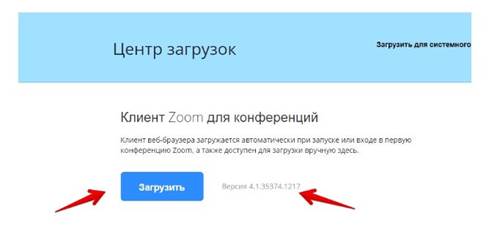
| 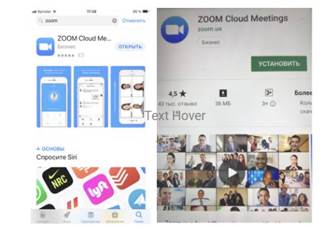
|
| 2. После загрузки на компьютере найдите загрузочный файл ZoomInstaller.exe (с иконкой – белая видеокамера на голубом фоне) в разделе “Загрузки” и запустите его для установки программы | 2. С телефона после того, как вы нажали кнопку “Загрузить” программа загружается и появляется кнопка “Открыть” после окончания процесса |
3. В обоих случаях после загрузки на рабочем столе появится значок программы “Белая камера в голубом круге”. Нажмите на этот значок
4. Появится окно в котором будет предложено “Войти в систему”, “Регистрация”, “Войти в конференцию”. Вы выбираете “Регистрация” и вводите свою ФАМИЛИЮ, имя, отчество и адрес электронной почты
5. После регистрации вам на электронную почту придет письмо от системы для подтверждения учетной записи. Перейдите в свой почтовый ящик и найдите его
6. Как только вы подтвердите регистрацию, автоматически откроется окно активации учетной записи, где вы сможете установить свой пароль. Помните, что пароль должен содержать большие и маленькие буквы и цифры. Там есть подсказки. Если они красного цвета, то пароль нужно изменить, пока система не будет удовлетворена
7. Можете закрыть сайт. Авторизация прошла успешно
8. Теперь вы можете нажать на иконку сервиса у вас на рабочем столе, ввести свой адрес электронной почты и пароль и начать работу
Сервис дает возможность регистрироваться и через социальные сети без паролей. Выбор за вами
КАК ПОДКЛЮЧИТЬСЯ К СЕМИНАРУ (КОНФЕРЕНЦИИ)
Шаг №1. Войти в меню
Найдите на рабочем столе иконку сервиса (Белая видеокамера на в голубом круге) и нажмите ее. Вам откроется меню
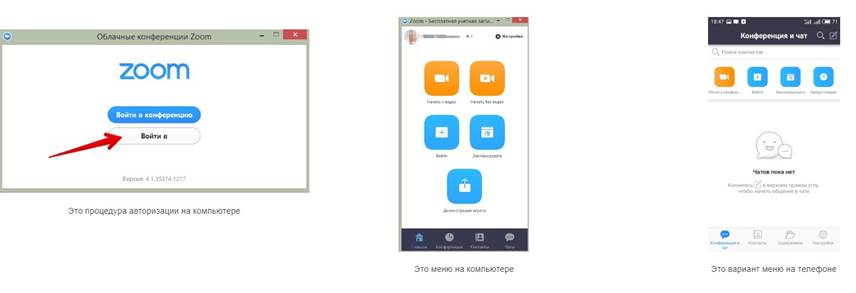
Шаг № 2. Присоединиться к семинару (конференции)
Пройдите по ссылке https://zoom.us/j/9835434797?pwd=RUduSjBtcWV3L0pQTmcyQVlqalNKQT09
Шаг № 3. Участие в семинаре (конференции)
Когда вы войдете, то перед вами раскроется рабочая панель сервиса ZOOM
Вы увидите всех, кто на данный момент находится на семинаре (конференции) и внизу экрана панель управления
Некоторые функции лучше знать заранее

1 – “ВЫКЛЮЧИТЬ ЗВУК”
С помощью этой кнопки вы можете включать и выключать свой микрофон. По негласному правилу, если кто-то говорит в эфире, остальные участники ВЫКЛЮЧАЮТ МИКРОФОН. Это связано с тем, что даже если вы молчите, то кликанье мышкой, любые шумы в вашем помещении и т.д. слышны всем участникам. Чем больше участников, тем больше может быть фоновый шум.
2 – “Чат”
Эта кнопка позволяет открыть окно чата и писать там во время сеанса. Она полезна, если вы пока не участвуете в активной дискуссии и ваше видео не выведено на экран. А задать вопрос хочется. 
Ссылка на подключение: https://zoom.us/j/9835434797?pwd=RUduSjBtcWV3L0pQTmcyQVlqalNKQT09